PDFファイルを、ワードなどのOfficeファイル/HTML などに変換するソフト。
「iSkysoft PDF Converter」
60ドルほどするソフトですが、11月9日まで無料キャンペーンだそうで。
「無料」に弱いので、使ってみました(^_^;)
(過去の関連記事)
PDFをワードファイルに変換
OfficeファイルやPDFファイルのWeb化
PDFファイルを他形式へ変換
PDFファイルの、別形式への変換は、なかなかうまくいきませんが・・・
試した材料では、「ワードへの変換」はとてもよくできていました。
======================================
1.インストール
ソフトは日本語対応ですが、インストール手順は英語です。
1ステップずつ、書いておきます。
ハロウィーン・キャンペーンのページを、開きます。
いちばん上に、「PDF Converter」の無料キャンペーンが出ています。
フェイスブックかツイッターかLinkedInか、使っているSNSのボタンをクリック。
(なかったら、ツイッターのIDを作っちゃうといいかも。)
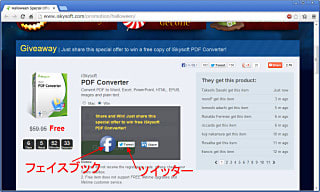
「PDF Converterが無料だよ」みたいな、英語が表示されるので、
ボタンをクリックして、それを投稿します。
ヘンな投稿ではありませんが、
気になるようなら、あとで削除してOKです。
投稿すると、↓になります。
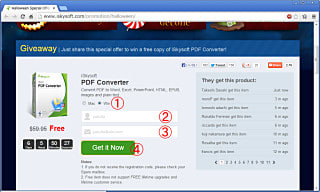
①MacかWinかを指定。
②名前(ニックネームなど可)を、半角英数で。
③メールアドレスを入力。
入力が完了したら、
④「Get it Now」ボタンをクリック。
すると、英語のメールが届きます。
「Registration code:」のところは「登録コード」で、あとで使います。
「Download URL:」のリンクをクリックすると、ファイルを入手できます。
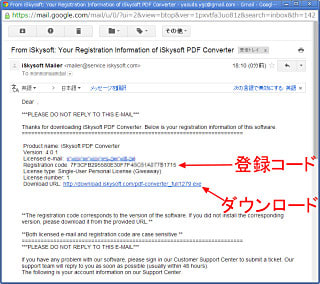
入手したファイルを実行して、ふつうにインストール。
起動すると「15日間の試用版だよ」って出るので、
登録したメールアドレス、メールに記載のあった登録コードを入力して、
「製品登録」ボタンをクリック。
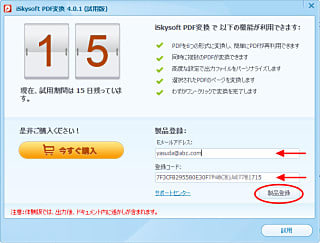
これで、製品版のインストール完了です。
2.PDFファイルの変換
①「PDFファイルを追加」ボタン、またはPDFファイルをドラッグ&ドロップで、
変換元ファイルを指定します。
②▼をクリックして、どんな形式に変換するか、指定。
③出力先を指定。
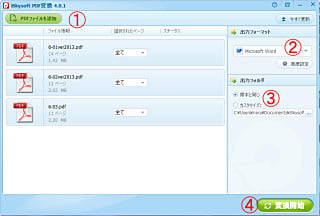
設定が終わったら、
④「変換開始」ボタンをクリック。
ワードで作成したパソコンどーじょーのテキストを、PDF化。
それを、いろいろな形式に変換してみます。
↓変換元のPDFファイル。
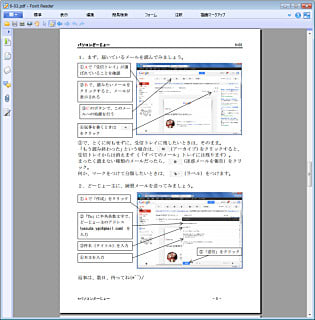
(1)ワードファイルへ変換
フォントの種類や、斜体などの修飾は、ちょっとおかしいですが・・・
完成度は、高かったです。
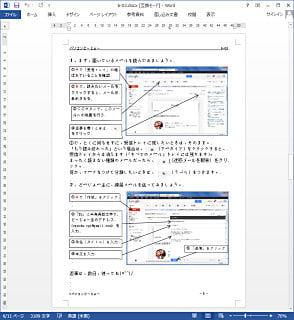
(2)HTMLへ変換
1ページずつ、HTMLファイルになります。
それをナビゲートする目次なども、自動的に作られます。
完成後のフォルダにある「index.html」を開いて、ページを移動。
空白やインデントがカットされちゃうためか、
図とフォントの位置関係が、おかしくなりますが・・・
おおむね、良好な変換結果でした。
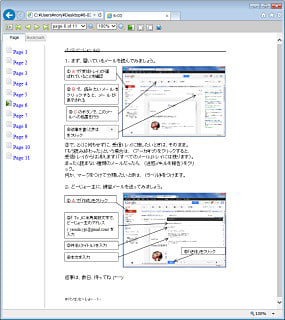
(3)ePub形式に変換
電子書籍のePubに変換して、電子書籍リーダー「espur」で開いてみました。
結果は、ご覧のとおり(-_-;)
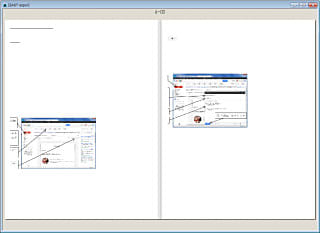
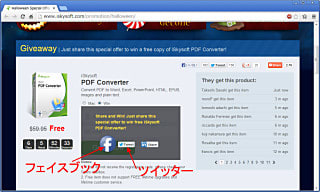

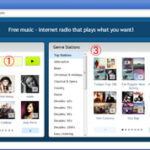
コメント